Jak zobrazit adresu MAC počítače v systému Windows 7
Nejprve se podívejme na definici: Adresa MAC je jedinečný identifikační parametr síťového zařízení, který je v zařízení zaznamenán ve fázi vývoje. Každá síťová karta, směrovač a adaptér Wi-Fi má jedinečnou adresu MAC, která se obvykle skládá z 48 číslic.
Obsah
Naučíme se MAC adresu v systému Windows 7
Fyzická adresa je nezbytná pro správné fungování sítě, pro obyčejného uživatele je nutná při nastavování směrovače. ISP často používá MAC adresu zařízení.
Metoda 1: Příkazový řádek
- Stiskněte kombinaci
Win+Ra zadejte příkazcmd.exe. - Zadejte příkaz
ipconfig/alla stiskněte tlačítko "Enter" . - Po zavedení tohoto příkazu se zobrazí seznam síťových rozhraní na vašem PC (zobrazují se také virtuální). V podskupině "Fyzická adresa" se zobrazí MAC adresa (pro jednotlivá zařízení je adresa jedinečná, to znamená, že adresa síťové karty se liší od adresy směrovače).

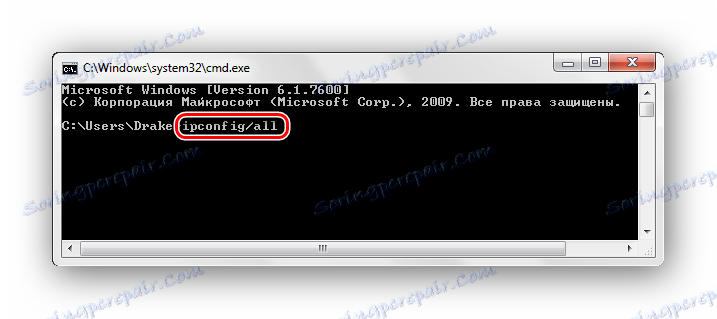
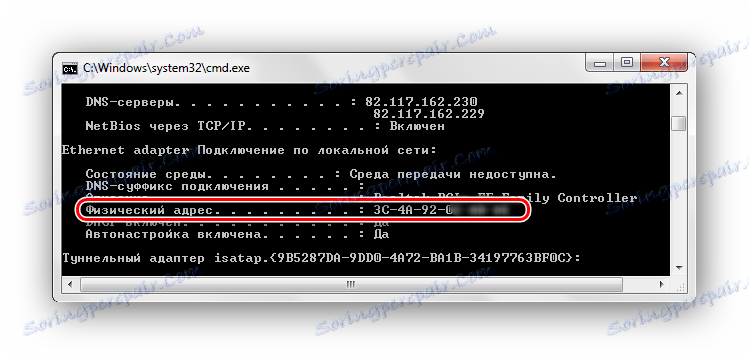
Výše popsaná metoda je nejběžnější a je zobrazena na Wikipedii. Existuje další možnost pro psaní příkazu, který funguje v systému Windows 7. Tento příkaz zobrazuje informace o fyzické adrese pohodlnějším způsobem a vypadá takto:
getmac /v /fo list
Stejným způsobem jej zadáme do příkazového řádku a stiskneme klávesu Enter .
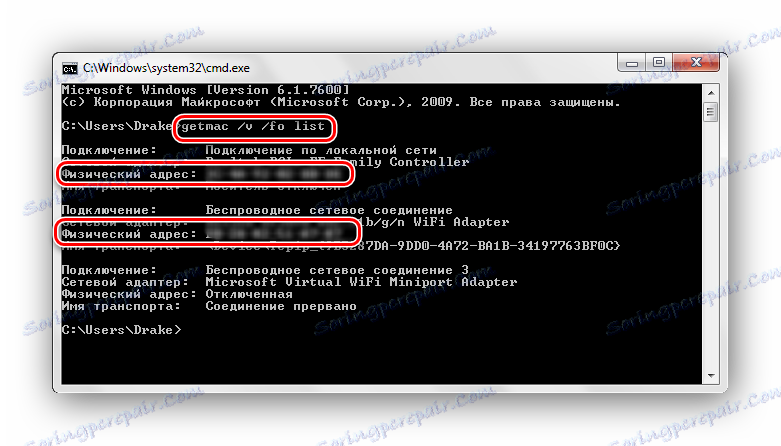
Metoda 2: rozhraní Windows 7
Pravděpodobně pro začátečníky tato metoda, která se bude zabývat MAC adresou síťové karty nebo směrovače, bude srozumitelnější, než bylo popsáno výše. Provádíme tři jednoduché akce:
- Stiskněte kombinaci
Win+R, zadejte příkazmsinfo32a stiskněte "Enter" . - Otevře se okno "Systémové informace" a přejděte do skupiny "Síť" a přejděte na "Adaptér" .
- V pravé části panelu se zobrazí informace obsahující MAC adresy všech síťových zařízení.


Metoda 3: Seznam připojení
- Stiskněte kombinaci
Win+R, zadejte hodnotuncpa.cpla otevře se seznam připojení k počítači. - Klepněte na PCM pro připojení, které se právě používáte, přejděte na příkaz Vlastnosti .
- V horní části okna pro připojení, která se otevře, se nachází část "Připojení přes" , označuje název síťového zařízení. Do tohoto pole přeneseme kurzor myši a přidržíme jej několik sekund, objeví se okno, ve kterém se zobrazí informace o MAC adrese tohoto zařízení.
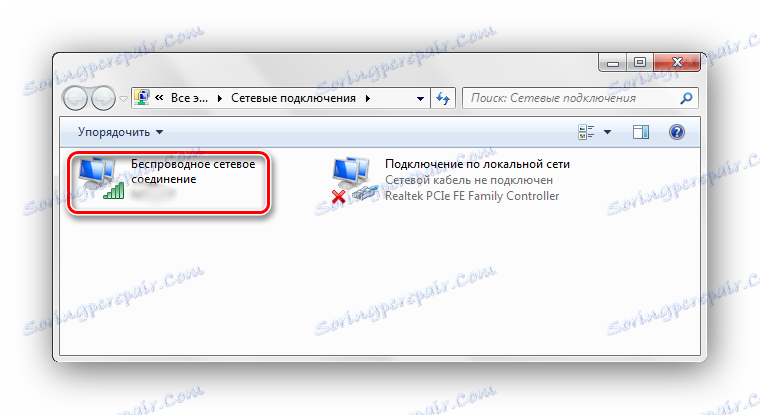
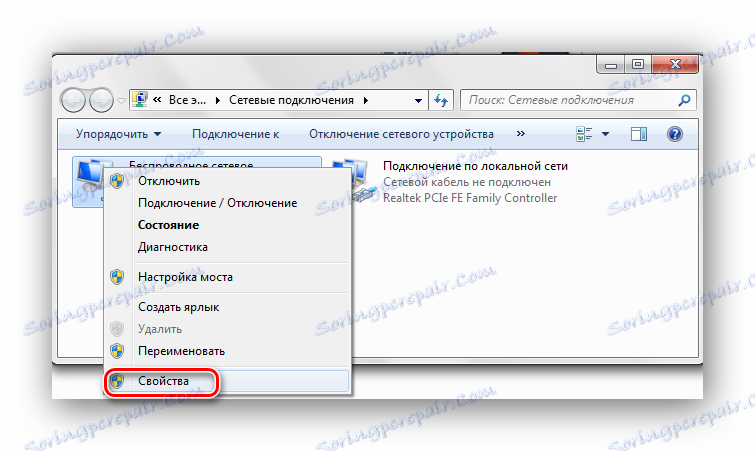
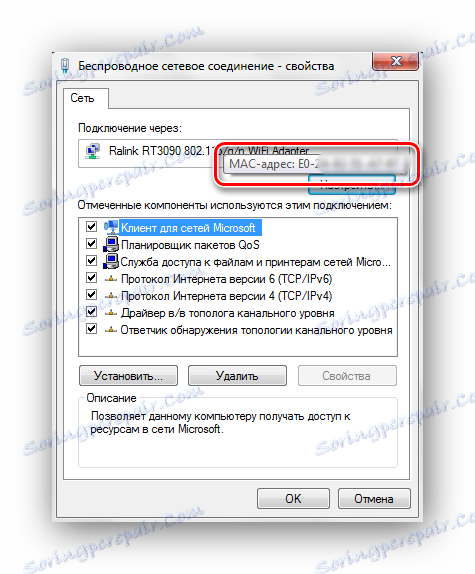
Pomocí těchto jednoduchých metod lze snadno zjistit MAC adresu vašeho počítače v systému Windows 7.